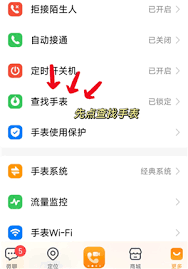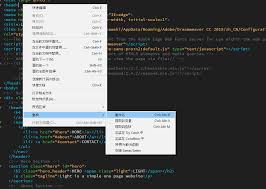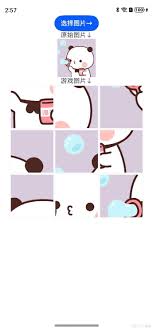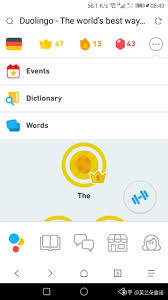导读: 在windows8操作系统中,微软对界面进行了重新设计,使其更加现代化和直观化。这虽然提升了系统的美观度,但也可能让一些用户感到困惑,尤其是当他们需要找到某些传统功能时,比如控制面板。本文将详细介绍几种在windows8系统中打开控制面板的方法。通过开始屏幕最
在windows 8操作系统中,微软对界面进行了重新设计,使其更加现代化和直观化。这虽然提升了系统的美观度,但也可能让一些用户感到困惑,尤其是当他们需要找到某些传统功能时,比如控制面板。本文将详细介绍几种在windows 8系统中打开控制面板的方法。
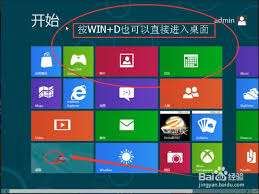
最直接的方式是利用开始屏幕进行搜索。首先,点击屏幕右下角的“开始”按钮或者按下键盘上的windows键,以打开开始屏幕。接着,在屏幕的右上角输入“控制面板”这几个字,然后从搜索结果中选择相应的应用。这样,你就可以直接进入控制面板了。
对于那些喜欢快捷方式的用户来说,使用快捷键也是一种非常方便的选择。你可以同时按下windows键和r键,打开“运行”对话框。在对话框中输入“control”,然后按回车键。这将直接带你到控制面板的主界面。
如果你已经进入了桌面模式,也可以从这里快速访问控制面板。首先,将鼠标移动到屏幕的右上角或右下角(取决于你的windows 8版本),以弹出“charm栏”。然后选择“搜索”,在搜索框中输入“控制面板”,从搜索结果中选择它即可。另一种方法是在桌面上点击右键,选择“所有应用”,然后在应用列表中找到并点击“控制面板”。
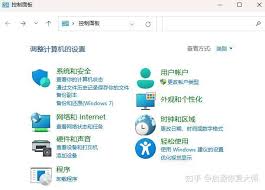
对于技术爱好者而言,使用命令行工具打开控制面板也是一种可行的方式。首先,打开命令提示符或powershell。在命令行中输入“control”,然后按回车键。这将立即打开控制面板。
以上就是在windows 8系统中打开控制面板的几种方法。无论你是通过开始屏幕、使用快捷键还是从桌面开始,都可以轻松地找到并打开控制面板。希望这些信息能帮助你在windows 8系统中更高效地管理和配置你的电脑。
上一篇:马拉马拉APP怎么修改昵称
下一篇:怎么打开百度推荐识图